|
Voraussetzungen für die Arbeit mit dem Tutorial |




|
Installation der Tutorial-Daten
Die Datenbank für das Tutorial wird von PLANOUT bereits mit auf dem PLANOUT- Applikationsserver installiert (Name: "db_tutorial7"). Sie müssen lediglich die Servereinstellungen so ändern, dass der Server auch mit dieser Datenbank arbeitet.
| Wichtig: | Sie müssen die Tutorialdatenbank einbinden um das Tutorial in seinem vollen Umfang nutzen zu können. Prüfen Sie daher nach dem Umstellen der Datenbank unbedingt, ob auch wirklich die Tutorialdatenbank genutzt wird. Dies können Sie am einfachsten über die in Abbildung 1 gezeigte Konfigurationsseite. Wählen Sie dort den Bereich "Serverinfo" und lassen Sie sich den Pfad unter "DB- Informationen" anzeigen indem Sie mit der Maus darübergehen. Dieser Pfad muss mit dem von Ihnen hier eingestellten Verzeichnis "db_tutorial7" enden. |
Server einstellen
Nach der Installation von PLANOUT läuft der PLANOUT- Serverdienst auf dem Rechner mit einer beliebigen Derby- Datenbank. Sollten Sie das Datenbanksystem ändern müssen, konsultieren Sie dazu bitte das PLANOUT- Handbuch. Der Server muss jetzt konfiguriert werden, um mit der Tutorial- Datenbank zu arbeiten.
Dazu wählen Sie im Startmenü ("Start" -> "Alle Programme" -> "PLANOUT Projekt- und Ressourcenplanung") den Eintrag "PLANOUT Applikationsserver Benutzerinterface". Es erscheint kurz ein schwarzes DOS- Fenster, daraufhin öffnet sich Ihr bevorzugter Web- Browser mit der Konfigurationsseite des PLANOUT- Applikationsservers. Auf dieser Seite melden Sie sich mit einem Benutzernamen und Passwort der derzeit eingestellten Datenbank an. Bei einer Demoversion ist das z.B. Benutzer: planout und Passwort: planout.
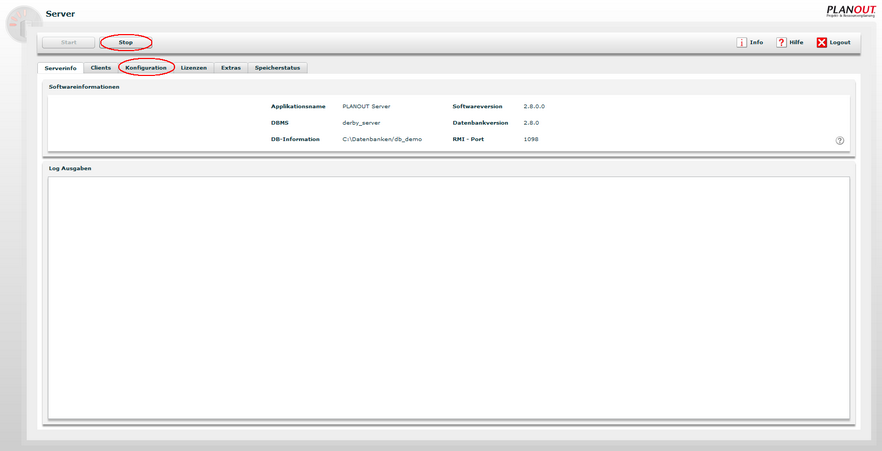 |
| Abb. 1: Die Konfigurationsseite des PLANOUT- Applikationsservers |
Stoppen Sie den PLANOUT- Applikationsserver durch Klick auf "Stop" (Abbildung 1). Wechseln Sie zum Bereich Konfiguration und dort zu Datenbankverbindung. Hier tragen Sie die folgenden Parameter ein, um die Tutorialdatenbank zu verwenden.
|
po |
||
|
po |
||
|
db_tutorial7 |
||
|
1528 |
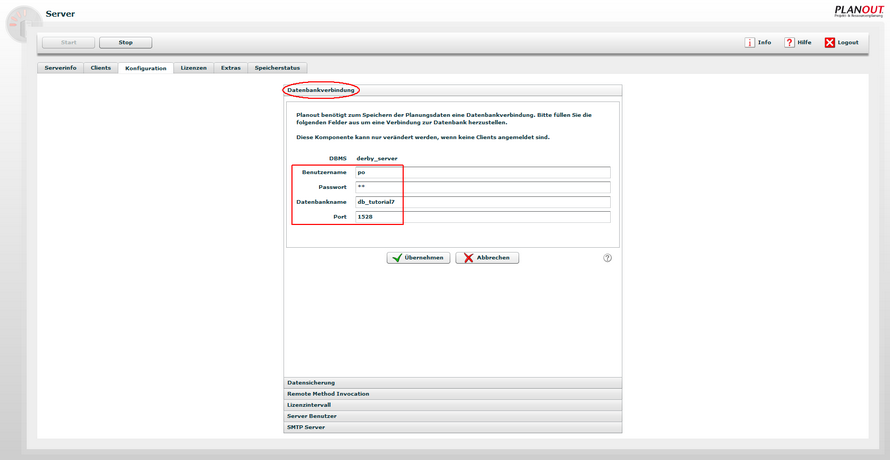 |
| Abb. 2: Die geänderte Datenbankkonfiguration |
Bestätigen Sie die Änderungen mit "Übernehmen" und warten Sie bis Sie wieder aufgefordert werden sich anzumelden.
Jetzt muss der PLANOUT- Serverdienst noch neu gestartet werden. Dazu wechseln Sie in das PLANOUT- Applikationsverzeichnis, am einfachsten wählen Sie dazu im Startmenü ("Start" -> "Alle Programme" -> "PLANOUT Projekt- und Ressourcenplanung") "PLANOUT Applikationsverzeichnis". Von dort wechseln Sie nach "SERVER" und dann nach "bin". Hier befinden sich einige Steuerungsdateien für den PLANOUT- Applikationsserver.
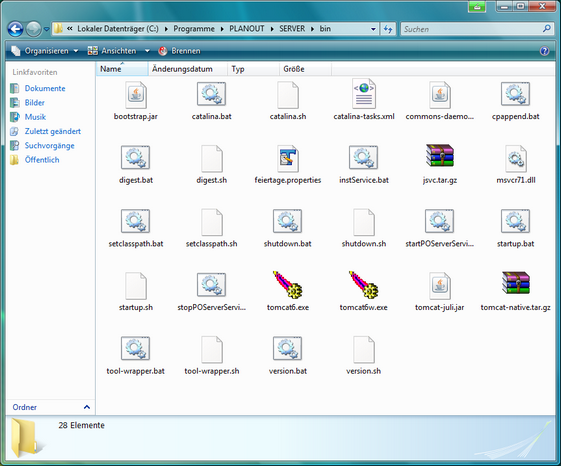 |
| Abb 3: Das Verzeichnis "bin" |
Doppelklicken Sie auf die Datei "stopPOServerService.bat". Ein DOS- Fenster erscheint und sollte nach kurzer Zeit wieder, ohne weiteren Text anzuzeigen, verschwinden. Damit haben Sie den Serverdienst angehalten. Um ihn neu zu starten klicken Sie doppelt auf die Datei "startPOServerService.bat". Auch hier erscheint ein DOS- Fenster ähnlich dem folgenden, welches kurz darauf wieder verschwindet.
Achten Sie darauf, dass diese beiden Dateien bei Windows Vista als Administrator ausgeführt werden müssen. Rechtsklick -> "Als Administrator ausführen"
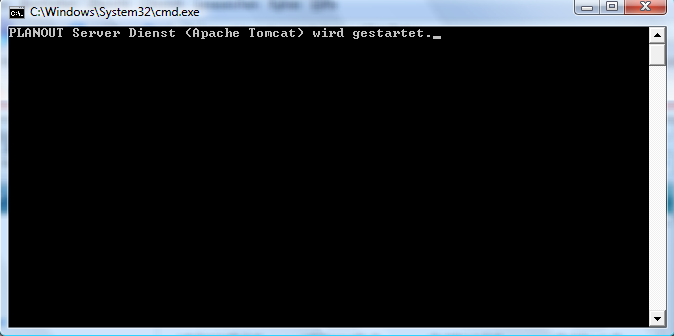
Nun sollte der Server neu gestartet sein und Sie können die Tutorialdatenbank verwenden. Überprüfen Sie das indem Sie nochmals die Konfigurationsseite des PLANOUT- Applikationsserver aufrufen (Startmenü -> PLANOUT Applikationsserver Benutzerinterface). Jetzt müssen Sie bei der Anmeldung natürlich die Anmeldedaten der Tutorialdatenbank verwenden: Benutzer: planout und Passwort: planout.
Damit haben Sie bereits die erste PLANOUT- Lektion gelernt: Wie ändere ich die verwendete Datenbank in PLANOUT.